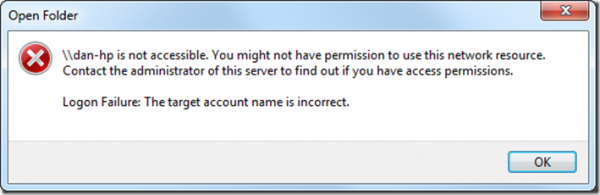Muchos usuarios utilizan sus computadoras con Windows 10 para crear y tener acceso a sus datos en sus servidores a través de su red. Algunos usuarios han informado de un error que indica que el serveur no se encuentra disponible. El error total es el siguiente,
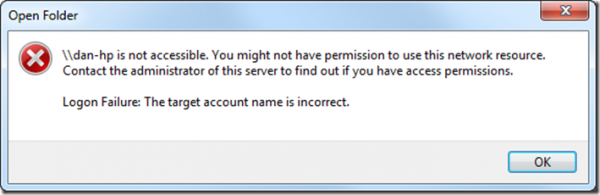
servidor no es alcanzable. Es posible que no tenga permiso para usar este recurso de red. Póngase en contacto con el administrador de este servidor para averiguar si tiene permisos de acceso. Error de inicio de sesión: el nombre de la cuenta de destino es incorrecto.
Asegúrese de que los siguientes servicios de Windows se estén ejecutando y estén configurados en Automático. Siga los pasos a continuación para aprender cómo realizar cambios si es necesario.
- Le navigateur de computadora
- Client DHCP
- Client DNS
- Sensibilización para la ubicación de la red
- Publicación de recursos para funciones de descubrimiento
- conecta y reproduce
- Detección de SSDP
- servidor de almacenamiento
- serveur
- Dispositivo host UPnP
- Asistente NetBIOS TCP / IP
- lugar de trabajo
Compruebe los cortafuegos

Mi sugerencia aquí sería inhabilitar primero el Pare-feu de Windows en todas las computadoras y posteriormente intentar tener acceso a las carpetas compartidas. Además asegúrese de inhabilitar cualquier programa de firewall de terceros, como Norton o Comodo.
Si encuentra que el uso compartido funciona cuando el firewall está desactivado, agregue el uso compartido de archivos e impresoras a el listado de excepciones en su Firewall de Windows y en los programas de firewall de terceros.
Cambiar la configuración de las conexiones para compartir archivos
- Abra el Panel de control> Centro de redes y recursos compartidos> Configuración de uso compartido avanzado> Conexiones de uso compartido de archivos
- Seleccione Habilitar el uso compartido de archivos para dispositivos con cifrado de 40 o 56 bits y vea si ayuda. Si este no es el caso, cancele los cambios que realizó.
Restablezca su ordenador a un estado operativo anterior.
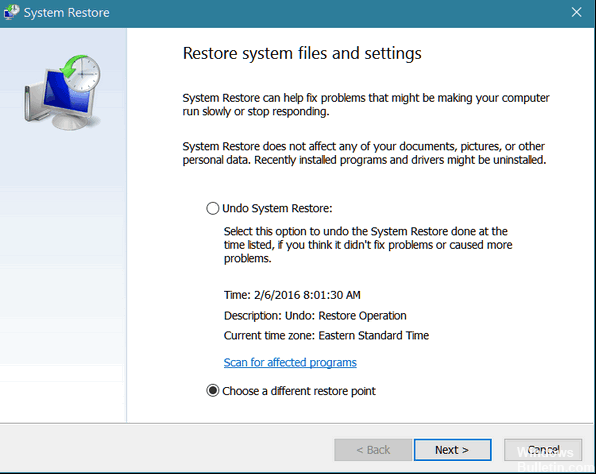
En la máquina con la carpeta compartida:
1. Pulse image_thumb8 + R en Windows para abrir el cuadro de comando en tiempo de ejecución.
2. escriba rstrui y haga clic en Aceptar para iniciar Restaurar sistema.
3. en la primera pantalla, haga clic en Siguiente.
4. seleccione un estado operativo anterior (fecha / hora) y haga clic en Siguiente para iniciar el procedimiento de recuperación.
5. Posteriormente de restaurar el sistema, intente nuevamente tener acceso a la carpeta compartida desde la computadora cliente.
Agregar una confirmación de inicio de sesión de Windows
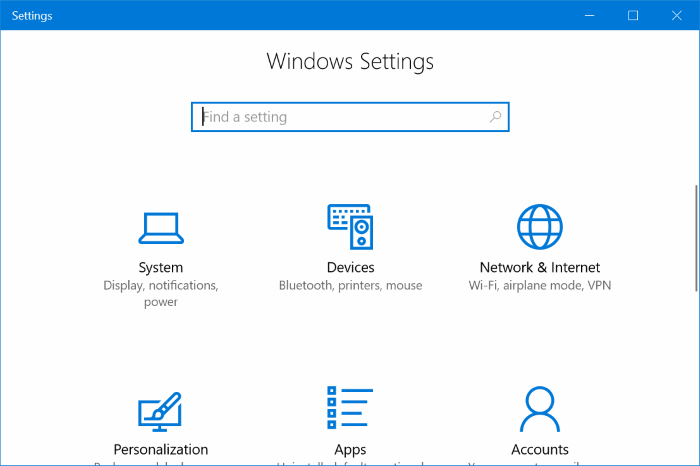
Si intenta conectarse a una computadora servidor remota y la conexión continúa fallando, es posible que desee agregar un identificador que evite que Windows bloquee esa conexión. Para hacer esto, debe conocer la dirección de red, el nombre de Nom d'utilisateur y la contraseña de la computadora o servidor remoto.
- Inicie el Panel de control buscando la utilidad en el botón Inicio o haciendo clic en el botón Buscar (Cortana) en la parte izquierda de la barra de tareas (en la parte inferior izquierda de la pantalla).
- Además puede usar la combinación de teclas Windows Key + R, que necesita que escriba “control.exe” y haga clic en Ejecutar, que además abre el Panel de control de forma directa.
- Cambie la opción Pantalla a Iconos grandes en la esquina superior derecha de la ventana del Panel de control e intente hallar el Administrador de credenciales.
- Cambie de credenciales la toile a credenciales de Windows y haga clic en el botón Agregar credenciales de Windows en la sección respectivo.
conclusion
No sé por qué la gente de Windows ha decidido de repente cambiar la forma en que funciona el uso compartido de la red. Eso no debería suceder. En primer lugar, compartí archivos y tenía acceso a la red para todos los que estaban autorizados en algunas de mis máquinas con Windows 7/8, por lo que Windows 10 no debería molestarse, sobre todo debido a que todo funcionaba mucho antes de la actualización. En segundo lugar, no hay mensajes importantes en el registro de eventos, que es la forma natural de solucionar el problema.
Con suerte, esta pequeña guía le evitará mucha frustración y enojo y además le dará algunos consejos y trucos nuevos para usar Windows. Y dado que proviene de un tipo Linux, es todavía más sorprendente. Entonces es buena gente. Continuaré con posts y tutoriales sobre la configuración y la configuración de privacidad para Windows 10, la instalación del shell clásico y otras cosas interesantes. Sacrifico mis nervios para que no tengas que hacerlo tú.